Outlook: Finn enklere e-poster ved å søke i alle mapper
Søkealternativet i Outlook gjør en anstendig jobb med å søke i en enkelt mappe. Men dette begrenser deg hvis du leter etter så vanskelig å finne e-post. Slik legger du til flere mapper i søket ditt.
Det er frustrerende når du ikke finner en e-postnoen sendte deg for flere møll siden. Som standard vil Outlook bare søke i gjeldende mappe du er i. Her kan du se i søkeboksen Outlook bare søker i innboksen min.

Etter å ha gjort et søk, hvis det ikke er resultater eller ikke det du ønsker, klikker du Prøv å søke igjen i alle postelementer.
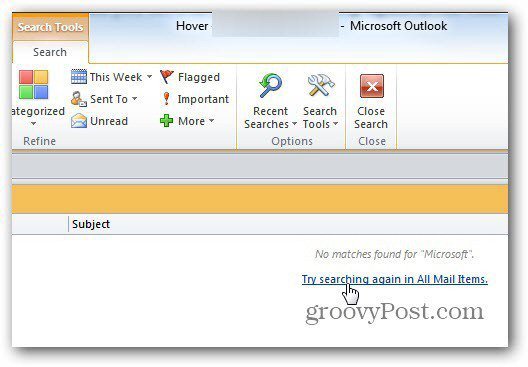
Dette hjelper deg med å finne e-postmeldingen du leter etter.
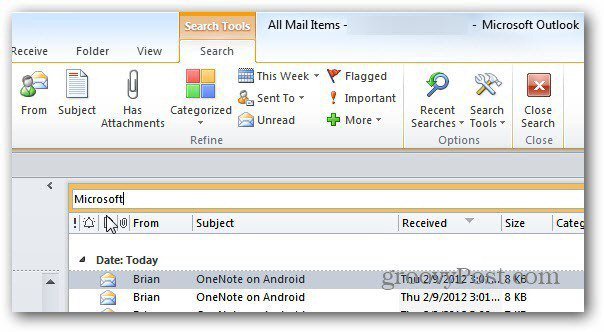
Det er ingen grunn til å måtte søke i alle mappene dine to ganger. Slik søker du alltid i alle mapper - inkludert slettede elementer i Outlook 2010.
Klikk på Fil og deretter Alternativer.
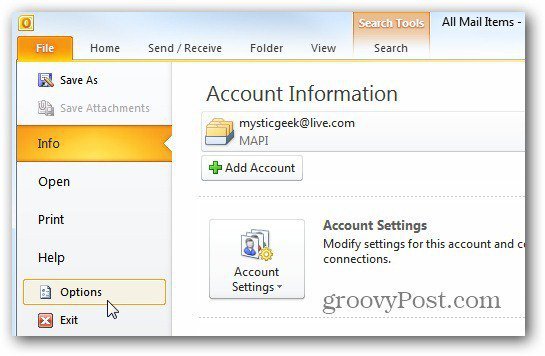
Alternativer for Outlook åpnes. Klikk på Søk, og velg deretter Alle mapper og inkluder meldinger fra slettede elementer under Resultater. Et annet praktisk verktøy jeg liker er å få søkeordene uthevet, slik at de er lettere å finne. Klikk OK.
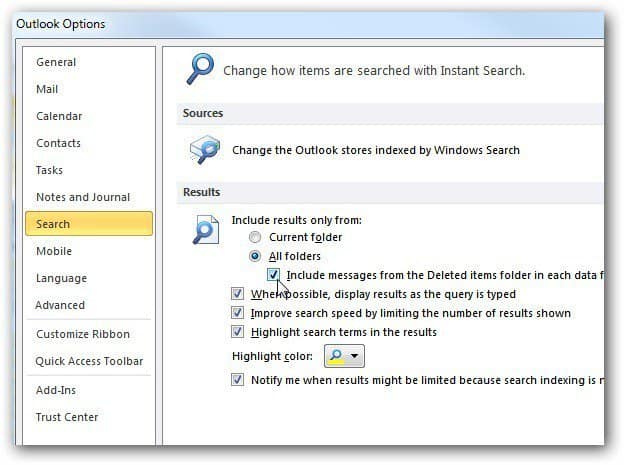
Nå vil Outlook alltid søke i alle mapper og slettede meldinger. Veldig nyttig.
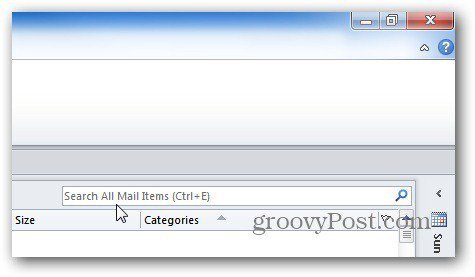
Ved å søke i alle mapper, inkludert slettede elementer, har du en bedre sjanse til å finne de TPS-rapportene som sjefen ber om!
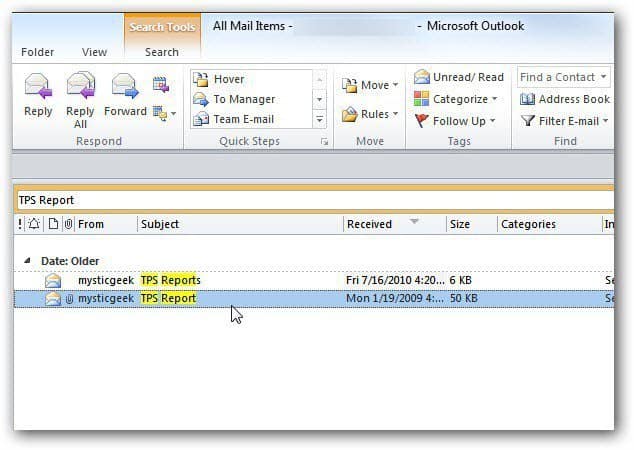
Du kan sette opp de samme innstillingene i Outlook 2007 også. Klikk Verktøy >> Alternativer.

Alternativer-vinduet kommer opp. Klikk på Søkealternativer i søkeområdet.
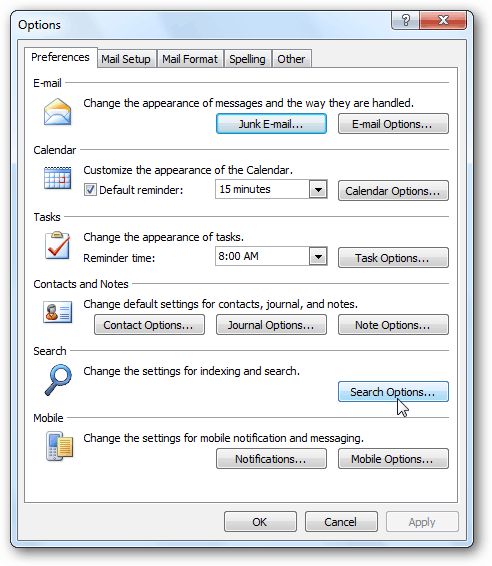
Nå velger du slettede elementer og alle mapper i øyeblikkelig søk-ruten.
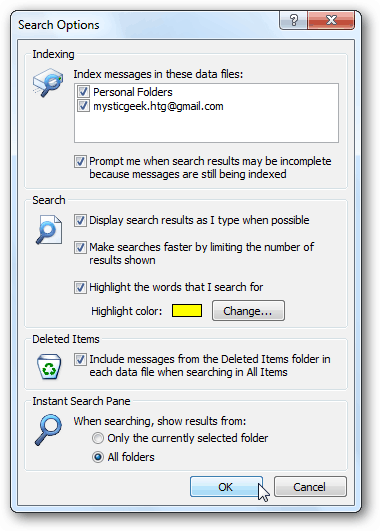
Hvis du leter etter en vanskelig å finne e-post, vil du bruke disse alternativene definitivt hjelpe deg.










Legg igjen en kommentar